SaaS 運用コンソールを利用した SaaS の管理
コンソールの切り替え
SaaS 運用コンソールでは、テナントの管理、ユーザの管理など、SaaS 運用のための機能が利用できます。
左メニューバーの「SaaS 開発コンソール」を押下すると、「SaaS 運用コンソール」の選択肢が表示されます。

先ほどまでは、SaaS 開発コンソールにログインしていたと思いますので、「SaaS 運用コンソール」をクリックすると、SaaS 運用コンソールに切り替わります。
SaaS 利用者テナントの作成
ではまず、サンプルアプリケーション用に、テナントを2つ作成してみましょう
サイドメニューの「テナント管理」をクリックします
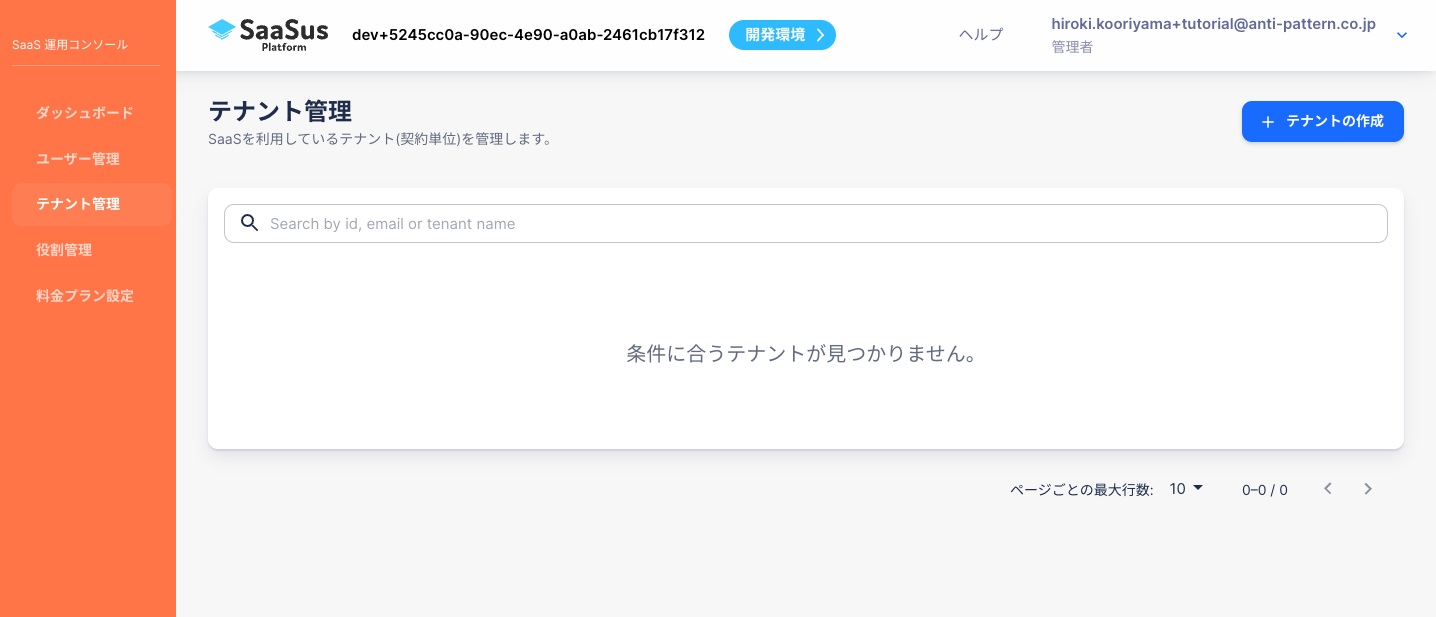
「テナント作成」ボタンをクリックしてポップアップを表示します
テナント名・代表者ユーザーの追加・代表者メールアドレス・代表者の仮パスワード、その他にチュートリアル>SaaSusPlatformの準備>テナントに追加属性を定義する」に追加したテナント属性が表示されます
1つ目
- 名前:テナントサンプルその1
- メモ:テナント属性で定義した属性情報となり、自由に設定可能となります
- 代表ユーザーの追加�:新規でユーザーを作成
- 代表者メールアドレス: saasus-sample-tenant1@example.com
- 代表者のパスワード: G@2qYPQq などパスワード要件を満たすもの
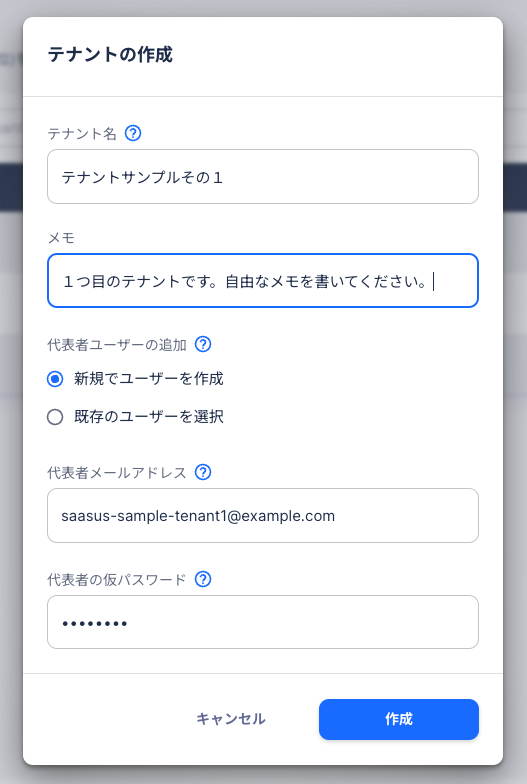
2つ目
- 名前:サンプルアプリテナント2
- メモ:テナント属性で定義した属性情報となり、自由に設定可能となります
- 代表ユーザーの追加:新規でユーザーを作成
- 代表者メールアドレス: saasus-sample-tenant2@example.com
- 代表者のパスワード: irG_l88r などパスワード要件を満たすもの
(特に決まりではないので、他の値を入れていただいても OK です)
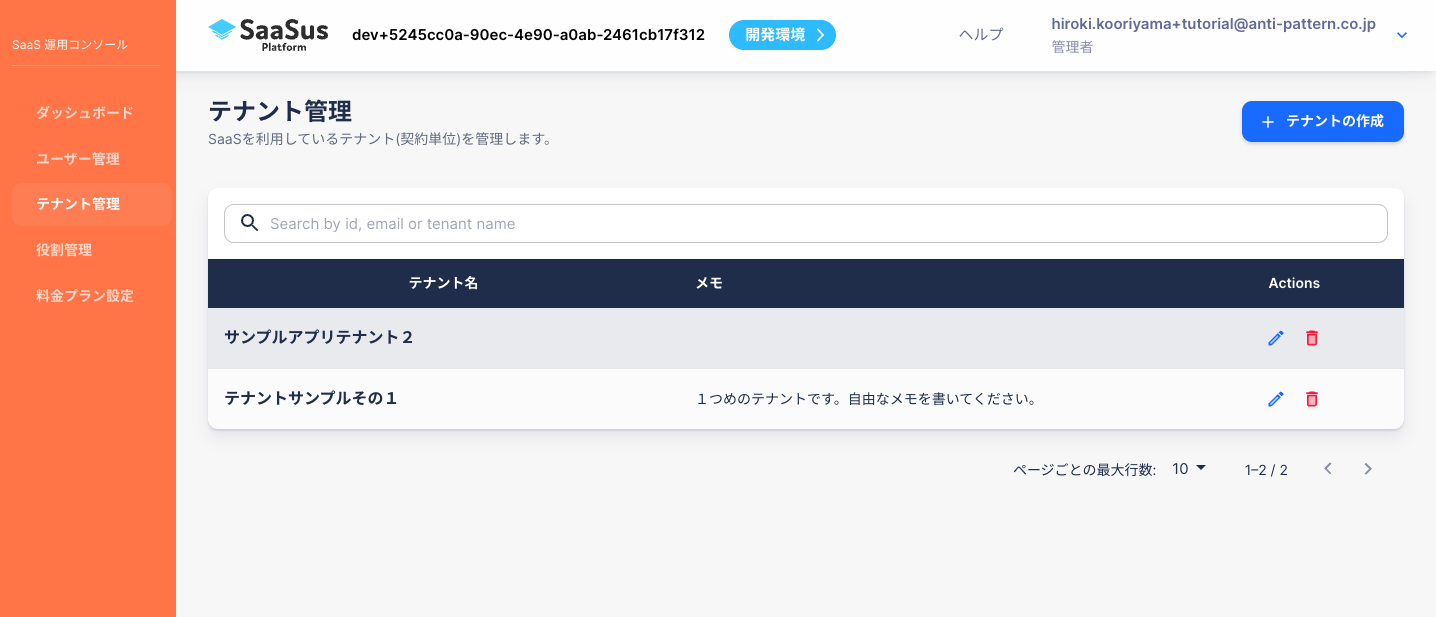
これで、テナントの作成と、そのテナントに属する各1名のユーザーが作成されました。
SaaS 利用ユーザーの作成
では、ユーザー一覧を見てみましょう。サイドメニューから「ユーザー管理」をクリックします。
先ほど作成したユーザーが、各テナント、各環境の admin(SaaS 管理者)の役割として登録されています。
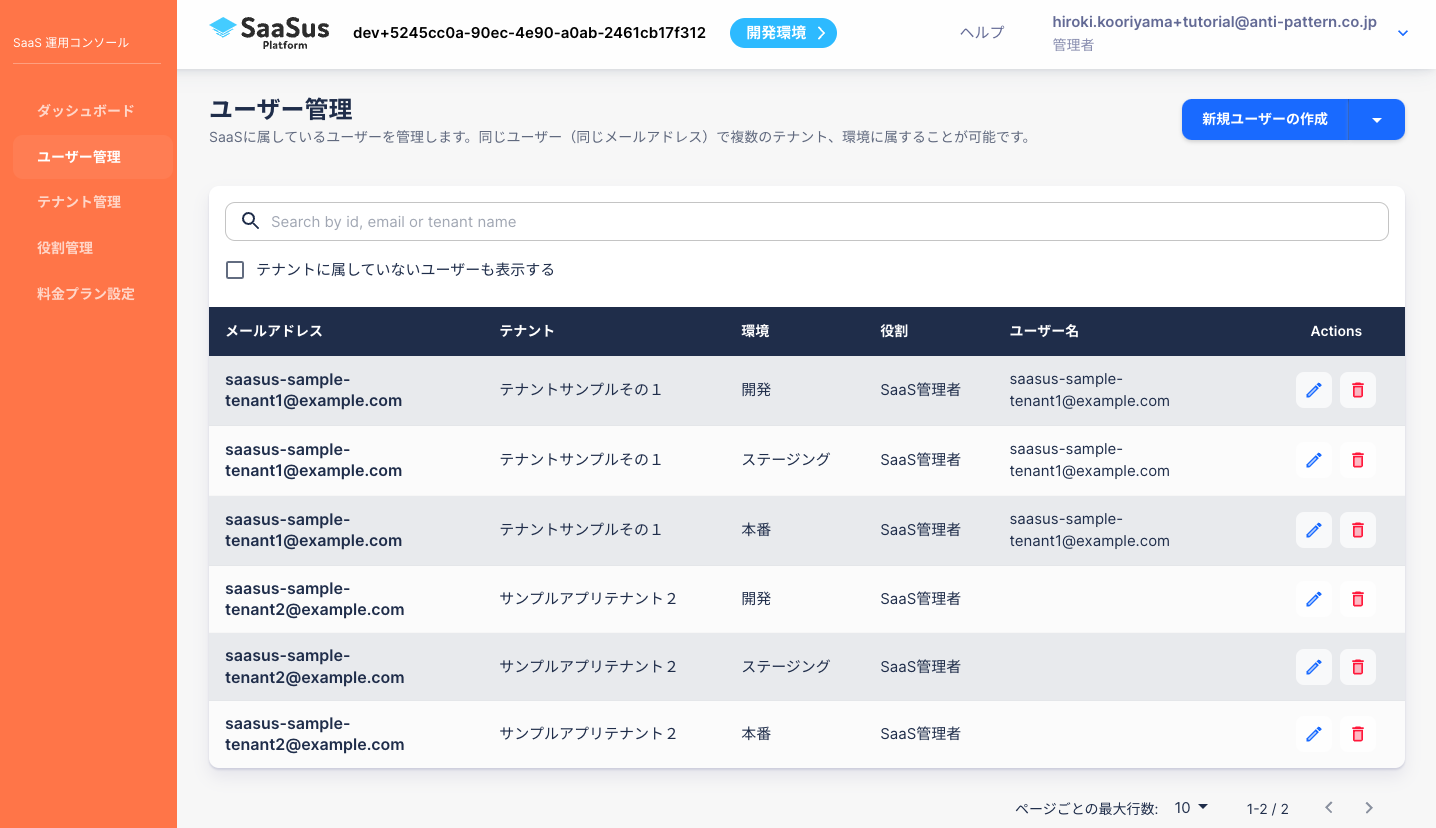
SaaSus Platform では、SaaS 利用者のテナントに「環境」という概念が利用できます。
たとえば、Stripe のように API をメインで使う SaaS では、SaaS 利用者は連携のテストや開発時用の環境が必要になります。これらを行うために dev という環境を使い、実際の運用では prod という環境を使うというように SaaS 管理者は複数の環境を定義することができるようになっています。
※もちろん SaaS によっては、複数環境が不要な場合もありますので、単一環境を使う場合は prod だけ意識していただければ大丈夫です。
では、各テナントごとに1名づつユーザーを登録してみましょう
右上の「ユーザ作成」ボタンをクリックし、ポップアップを出します
とりあえず、4 名登録してみましょう
メールアドレス: user1-1@example.com
パスワード: パスワード要件を満たすもの
テナント: テナントサンプルその1
ユーザ名: ユーザ 1-1
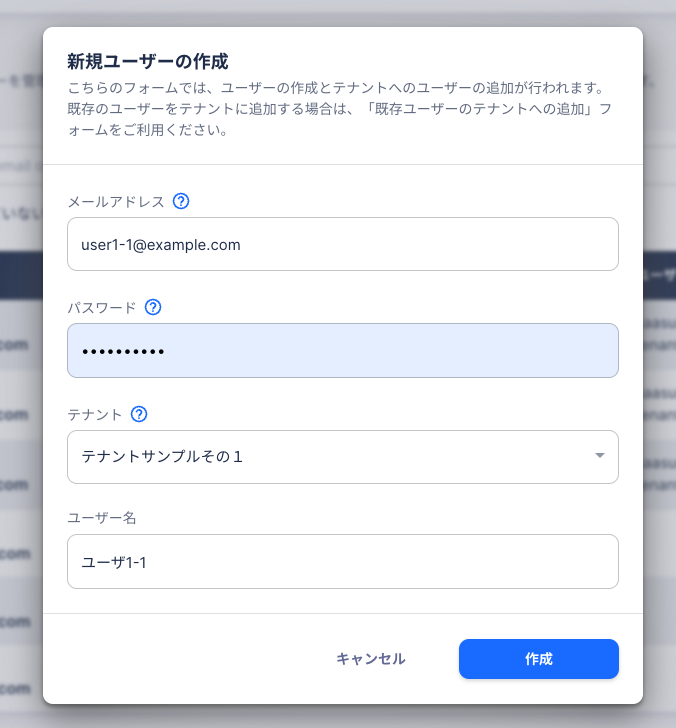
メールアドレス: user1-2@example.com
パスワード: パスワード要件を満たすもの
テナント: テナントサンプルその1
ユーザ名: ユーザ 1-2
メールアドレス: user2-1@example.com
パスワード: パスワード要件を満たすもの
テナント: サンプルアプリテナント2
ユーザ名: ユーザ 2-1
メールアドレス: user2-2@example.com
パスワード: パスワード要件を満たすもの
テナント: サンプルアプリテナント2
ユーザ名: ユーザ 2-2
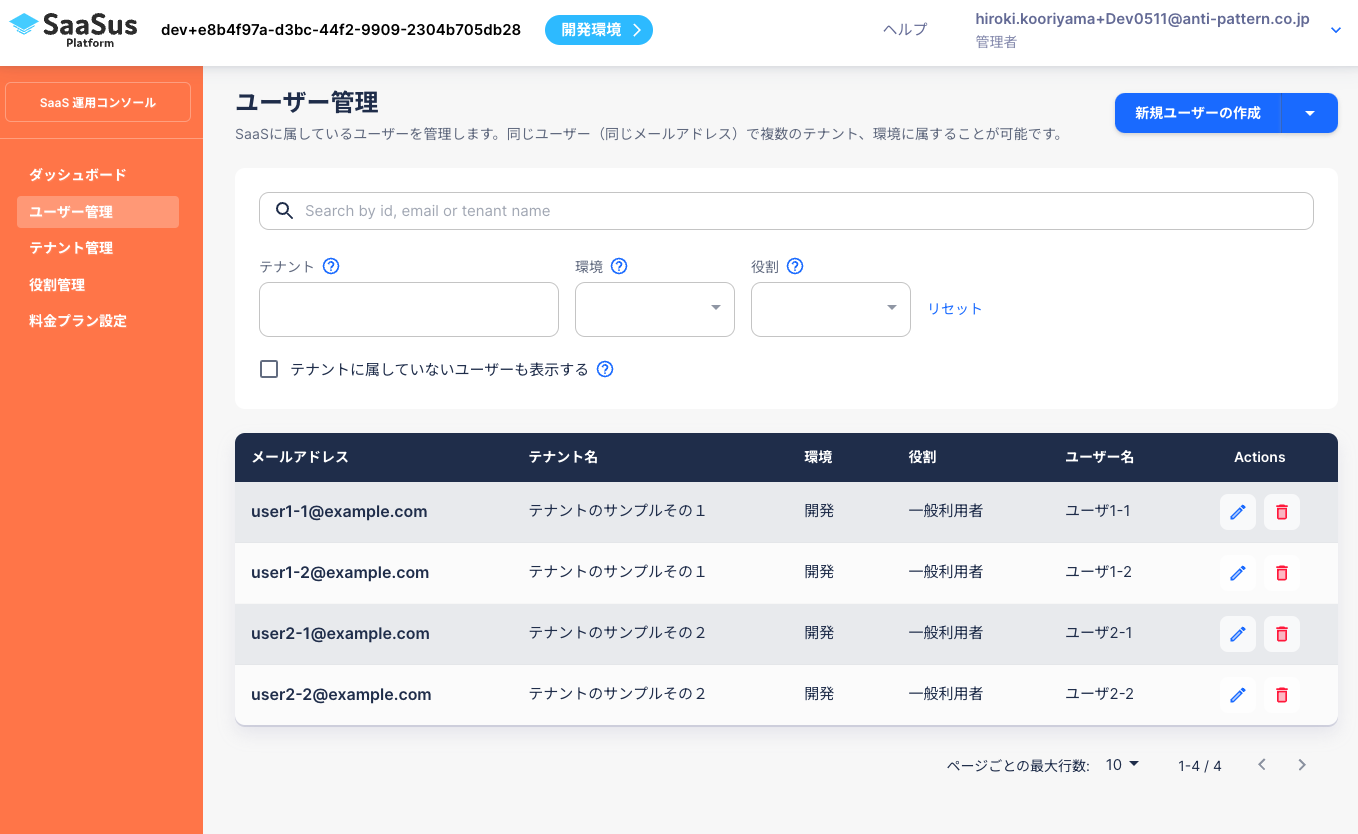
4 名追加でユーザ登録できました。
では、これらのユーザーに役割を追加してみましょう。
ユーザーに役割を追加
サイドメニューの「役割管理」をクリックします
ここの画面で追加したい役割を検索します。
まずは、ユーザ 1-1, ユーザ 1-2 に「テナントサンプルその1」の「開発」の「一般利用者」の役割を付与してみましょう。
上記条件を入れて検索をクリックします。
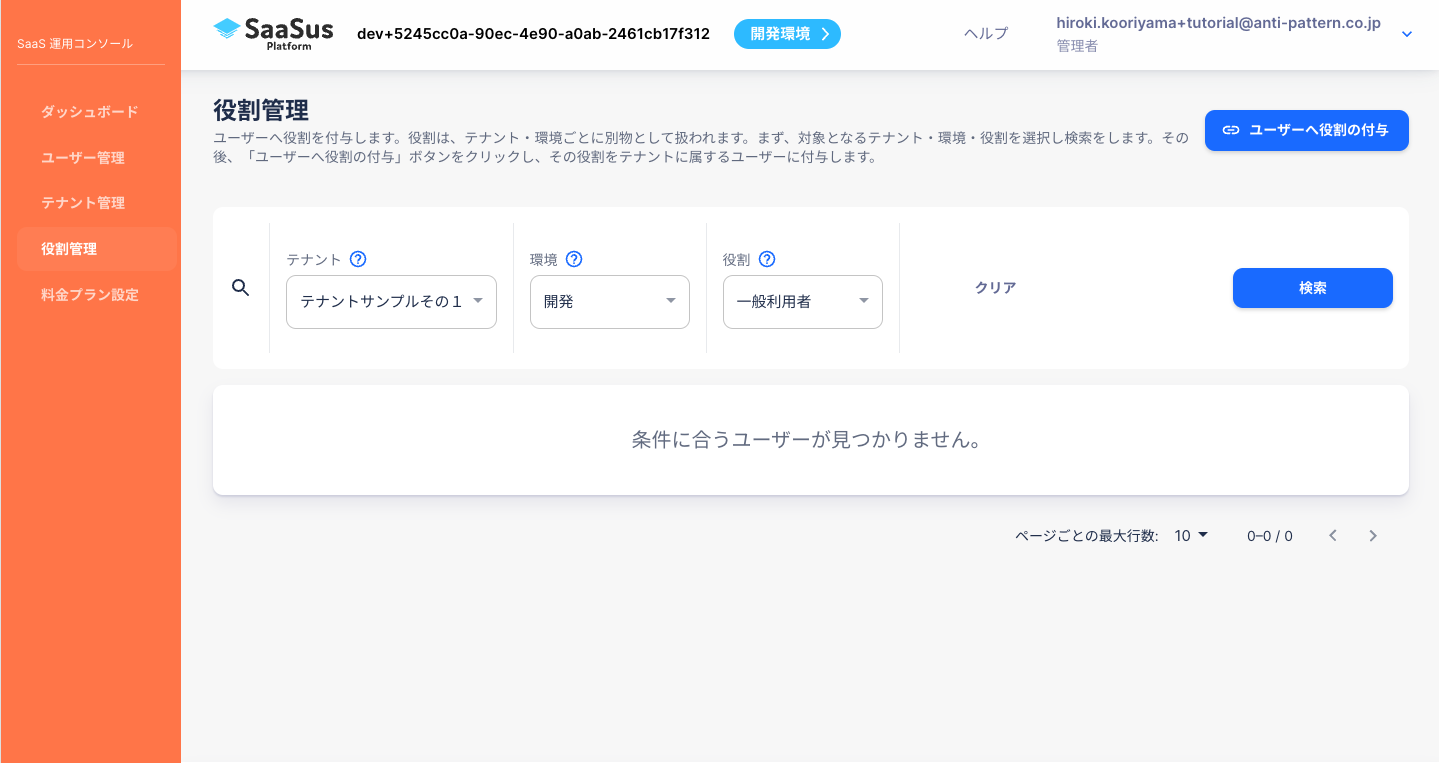
この役割に該当するユーザがまだいないため、誰も表示されません。
では、右上の「ユーザへ役割の付与」を��クリックして、役割を付与していきましょう
ユーザ 1-1, ユーザ 1-2 のメールアドレスを選択して、追加をクリックします
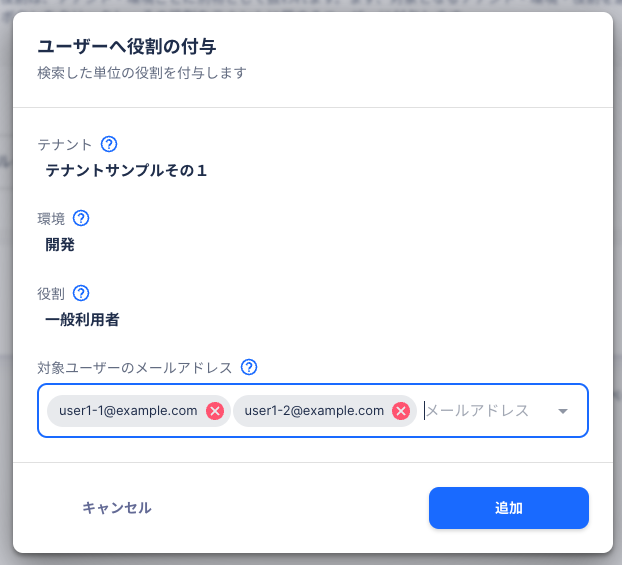
ユーザに役割が追加されました
同じように、ユーザ 2-1, ユーザ 2-2 に「サンプルアプリテナント2」の「開発」の「一般利用者」の役割を付与してみましょう。
ユーザ管理画面でも役割が付与されているか確認してみましょう。サイドメニューの「ユーザー管理」をクリックして確認します。
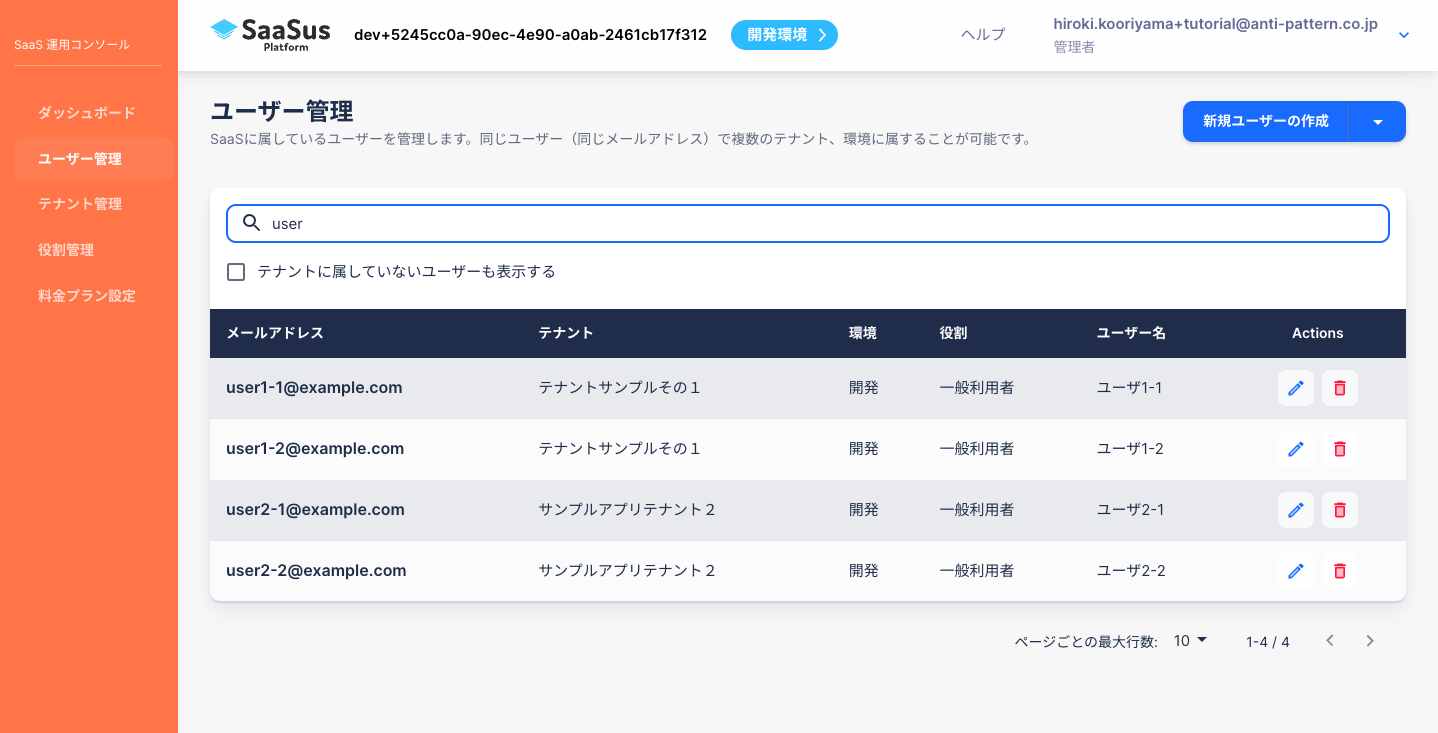
ここまでで、SaaS 運用の準備ができました。
では、いよいよ Web アプリケーションを SaaS 化していきましょう!